"Excluí acidentalmente o conteúdo de um iMessage em um contato específico no meu Mac. E depois disso, todas as mensagens da pessoa desapareceram. Existe alguma maneira de recuperar iMessages excluídos no Mac? Quero recuperar as conversas!"
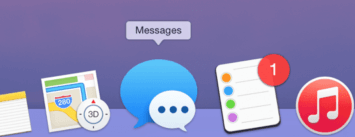
4 maneiras de recuperar iMessages excluídas no MacBook
iMessage é um serviço gratuito de mensagens instantâneas da Apple. Junto com mensagens de texto, o iMessage permite enviar fotos, vídeos, contatos, etc. ilimitados para outros usuários da Apple em qualquer lugar, a qualquer hora, gratuitamente. Você já excluiu iMessages acidentalmente? Você sabe como recuperar mensagens excluídas, principalmente quando essas mensagens registram lembranças inesquecíveis? Fique calmo ao excluir mensagens de texto do iMessage por engano no seu MacBook, iMac ou Mini. Aprenda cuidadosamente como recuperar iMessages excluídas no MacBook com as quatro soluções eficazes abaixo.
| Soluções viáveis | Solução de problemas passo a passo |
|---|---|
| 1. Recupere com software | Execute o software de recuperação de dados do Mac e selecione o local onde as mensagens foram excluídas... Passos completos |
| 2. Recupere no iPhone/iPad | De modo geral, para usuários de Mac que usam Apple iPhone ou iPad ao mesmo tempo... Passos completos |
| 3. Recuperar do Time Machine | Saia de todas as contas do iMessage e saia do Mensagens, abra o Finder... Etapas completas |
| 4. Recuperar do iCloud | Saia do iMessage no seu Mac e localize a biblioteca... Etapas completas |
Como encontrar iMessages no Mac por meio de arquivos de mensagens
Primeiro, você precisa descobrir onde as iMessages excluídas foram armazenadas. Ao navegar até a pasta ~/Library/Messages em seu Mac, você verá a pasta Archive, a pasta Attachments e um arquivo chamado ‘chat.db’.
A pasta de arquivo contém todas as mensagens anteriores que você fechou ou salvou, e a pasta Anexos contém as imagens, vídeos, áudio e outros arquivos que você enviou ou recebeu no seu Mac via iMessage. O arquivo 'chat.db' é o arquivo de banco de dados onde todas as suas mensagens são armazenadas.
Antes de recuperar iMessages excluídas no Mac, assista a este vídeo primeiro. Ele fornece mais detalhes sobre a recuperação de dados do Mac.
- 00:50 Método 1. Assistente de recuperação de dados EaseUS para Mac
- 02:02 Método 2. Recuperar do iCloud
- 02:22 Método 3. Recuperar do Time Machine Backup
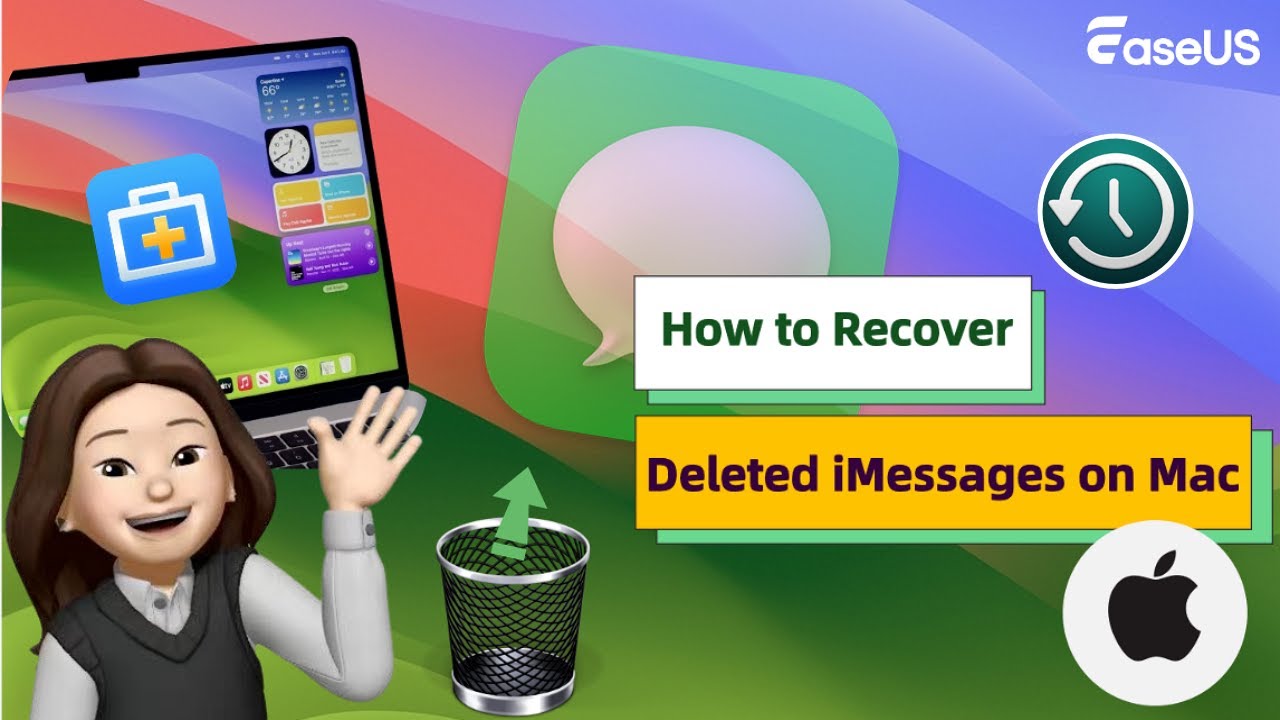
Passo 1. Abra o aplicativo iMessage e clique em “Preferências”.
Passo 2. Certifique-se de habilitar a opção “Salvar histórico quando conversas forem encerradas” em Geral.
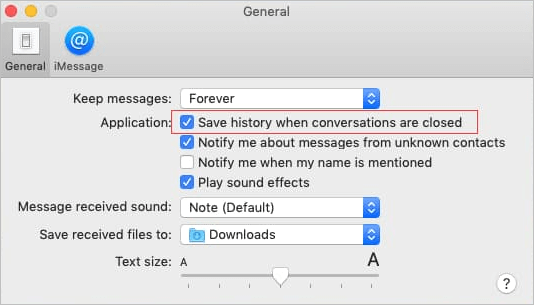
Etapa 3. Inicie o Finder, clique em "Ir" na barra de menu e, a seguir, clique em "Ir para a pasta".
Passo 4. Digite ~/Library/Messages para visualizar iMessages antigos no Mac.
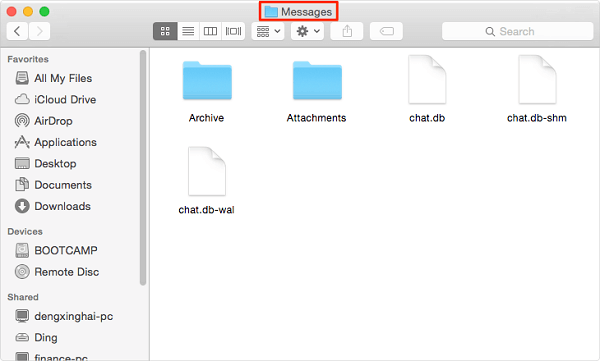
Então, você pode encontrar todos os iMessages no Mac.
É possível recuperar/encontrar iMessages excluídas no Mac
Você pode recuperar um iMessage excluído? Até certo ponto, sim. A Apple oferece aos clientes o Time Machine, uma solução abrangente de backup para sistemas operacionais macOS, que você pode encontrar no macOS Ventura, Monterey, Big Sur, Catalina, Mojave, High Sierra e outras versões também.
Contanto que você ative o backup do Time Machine , você poderá recuperar facilmente tudo do backup, incluindo as iMessages excluídas. Enquanto isso, a outra solução de sincronização de dados de backup do iCloud também é bastante útil na recuperação de dados perdidos entre plataformas. E se o acidente acontecer e você não tiver um backup em mãos? Então aproveite a última chance de usar o software de recuperação de dados iMessage para recuperar mensagens excluídas sem backup.
A seguir, vamos orientá-lo em cada guia sobre como recuperar iMessages excluídos no Mac.
1. Como recuperar iMessages excluídas no Mac usando software
Você pode recuperar um iMessage excluído quando não há backup? Quando você exclui uma conversa do iMessage no seu Mac, o conteúdo do arquivo chat.db é alterado, mas o arquivo ainda existe no seu computador. É por isso que você pode usar um software de recuperação de dados para recuperar arquivos excluídos. EaseUS Data Recovery Wizard para Mac é uma ferramenta que pode recuperar arquivos excluídos no macOS Ventura , Monterey, Big Sur, etc. É muito útil se você excluir acidentalmente o arquivo chat.db no seu Mac.
Ferramenta de recuperação de mensagens EaseUS
- Recupere arquivos, mensagens, documentos, fotos, áudio, músicas e vídeos excluídos com cliques simples.
- Recupere arquivos excluídos permanentemente no Mac de uma lixeira vazia, cartão de memória, unidade flash, câmera digital, etc.
- Suporte à recuperação de dados em todos os macOS, incluindo macOS Ventura, Monterey, Big Sur, Catalina, High Sierra e muito mais.
Siga o guia detalhado para recuperar o banco de dados excluído do iMessage com o software de recuperação de dados EaseUS:
Nota: Você pode criar um backup do seu Mac clicando primeiro em “Backup de disco” à esquerda. O software irá recuperar os arquivos excluídos da imagem de backup. Ele pode evitar maiores danos ao disco e aos dados, tornando-os mais seguros e confiáveis.
Passo 1. Selecione o local e digitalize
Inicie o EaseUS Data Recovery Wizard para Mac e escolha o disco onde você perdeu os dados. Em seguida, clique em “Pesquisar arquivos perdidos” para iniciar a verificação.

Passo 2. Filtre e visualize arquivos perdidos
Após a verificação, use o filtro de formato de arquivo no canto esquerdo ou superior direito para encontrar os arquivos excluídos necessários.

Passo 3. Recupere dados ou arquivos perdidos
Você pode clicar duas vezes em um arquivo para visualizar seu conteúdo ou escolher vários arquivos para recuperá-los de uma só vez. Clique em “Recuperar” para restaurar os dados perdidos em uma unidade local ou na nuvem.

2. Como recuperar iMessages excluídas no Mac usando iPhone ou iPad
De modo geral, os usuários de Mac que usam o Apple iPhone ou iPad simultaneamente têm maiores chances de recuperação do iMessage excluído. Os usuários Apple dos sistemas macOS e iOS usam o mesmo ID Apple, portanto, as mensagens recebidas e enviadas aparecerão em todos os dispositivos. Ao perder mensagens importantes descuidadamente no Mac, você pode tentar recuperar iMessages no iPhone .
3. Como recuperar iMessages excluídas no Mac usando o Time Machine
Contanto que você faça backup dos dados do Mac regularmente com o Time Machine, siga estas etapas para recuperar facilmente as mensagens excluídas do backup do Time Machine:
Passo 1. Saia de todas as contas do iMessage e saia do Mensagens.
Passo 2. Pressione e mantenha pressionada a tecla Opção e selecione "Ir> Biblioteca" na barra de menu do Finder.
Etapa 3. Localize a seção Biblioteca e clique em Mensagens.
Passo 4. Quando a pasta de mensagens aparecer, localize um arquivo com o nome “chat.db” e uma data anterior à data em que os arquivos que você procura foram excluídos.
Passo 5. Selecione o arquivo e clique em “Restaurar”.
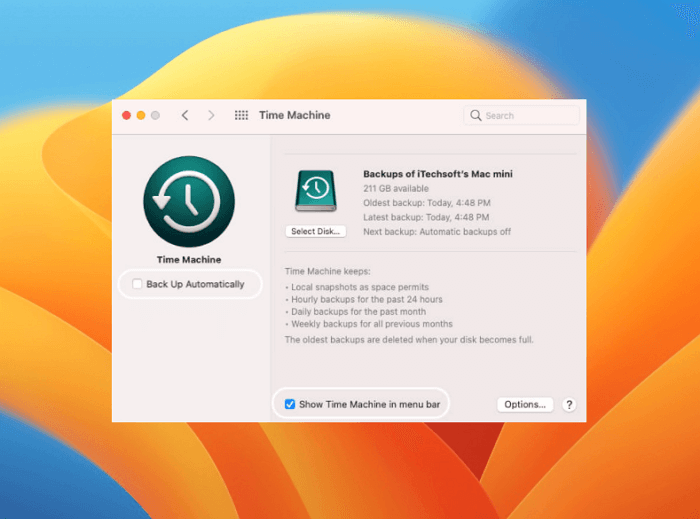
Nota: Este método restaura todo o banco de dados do iMessage e substituirá o banco de dados atual por uma versão anterior.
4. Como recuperar iMessages excluídas no Mac usando iCloud
Outra maneira de ver mensagens excluídas no Mac é usando o iCloud. Siga as etapas abaixo para encontrar iMessages excluídas no seu MacBook.
Passo 1. Saia do iMessage no seu Mac e feche o aplicativo.
Passo 2. Abra o Finder.
Etapa 3. Selecione Ir no menu Finder.
Passo 4. Localize sua biblioteca.
Etapa 5. Encontre um arquivo chamado [mensagens] em um backup do iCloud.
Etapa 6. Abra esta pasta de mensagens.
Passo 7. Clique em "Restaurar".
Se preferir executar o iCloud online, você pode fazer login no iCloud e restaurar suas mensagens.

Conclusão
Isso é tudo sobre como recuperar mensagens excluídas no Mac 13/12/11/10.13/10.9. Não se preocupe em perder mensagens no seu Mac, iPhone/iPad. Experimente as soluções mencionadas anteriormente para recuperá-los.
Perguntas frequentes sobre recuperação de iMessages excluídas no Mac
Aqui estão algumas perguntas frequentes. Leia-os um por um para obter ajuda adicional para recuperação de dados do Mac.
1. Como recuperar mensagens excluídas no iPhone?
Para recuperar mensagens excluídas no iPhone:
- Conecte seu iPhone ao PC e inicie o EaseUS MobiSaver. Clique em Recuperar do dispositivo iOS à esquerda e clique em Iniciar.
- EaseUS MobiSaver verificará automaticamente o iPhone 13/12/11/X/XR/XS/8/7/6/5/4 e encontrará mensagens perdidas e anexos de mensagens para você.
- Marque Mensagens e anexos de mensagens. Escolha as mensagens e anexos que deseja recuperar. Clique em Recuperar para PC ou Recuperar para dispositivo para decidir onde deseja restaurá-los.
2. Você pode recuperar o iMessage depois de excluído?
Sim. Você pode restaurar mensagens de texto excluídas no seu iPhone, iPad e Mac restaurando-as com um backup do iCloud.
3. Como configurar o iMessage no iPhone?
Etapas sobre como ativar o iMessage no iPhone 8:
- Vá para o aplicativo Ajustes no seu novo iPhone.
- Role para baixo e toque em Mensagens.
- Deslize o iMessage para Ativado e espere que ele seja ativado.
4. Como posso ver iMessages antigos no meu Mac?
Aqui estão as etapas para ver iMessages excluídas no Mac:
- Navegue até Finder> Menu Ir.
- Digite ~/Library e pressione o botão Ir.
- Na pasta Biblioteca, escolha a pasta Mensagens.
Esta página foi útil?
Atualizado por Rita
"Espero que minha experiência com tecnologia possa ajudá-lo a resolver a maioria dos problemas do seu Windows, Mac e smartphone."
Escrito por Leonardo
"Obrigado por ler meus artigos, queridos leitores. Sempre me dá uma grande sensação de realização quando meus escritos realmente ajudam. Espero que gostem de sua estadia no EaseUS e tenham um bom dia."
-
O EaseUS Data Recovery Wizard é um poderoso software de recuperação de sistema, projetado para permitir que você recupere arquivos excluídos acidentalmente, potencialmente perdidos por malware ou por uma partição inteira do disco rígido.
Leia mais -
O EaseUS Data Recovery Wizard é o melhor que já vimos. Está longe de ser perfeito, em parte porque a tecnologia avançada de disco atual torna a recuperação de dados mais difícil do que era com a tecnologia mais simples do passado.
Leia mais -
O EaseUS Data Recovery Wizard Pro tem a reputação de ser um dos melhores programas de software de recuperação de dados do mercado. Ele vem com uma seleção de recursos avançados, incluindo recuperação de partição, restauração de unidade formatada e reparo de arquivos corrompidos.
Leia mais
Artigos relacionados
-
Guia completo: como formatar o MacBook Pro/Mac
![author icon]() Leonardo 25/10/2024
Leonardo 25/10/2024
-
Notas Sumiram do Mac, Por Que e Como Recuperar [Métodos Completos]
![author icon]() Jacinta 25/10/2024
Jacinta 25/10/2024
-
Como Faço para Corrigir a Permissão Negada no Mac
![author icon]() Rita 25/10/2024
Rita 25/10/2024
-
Não é Possível Instalar o macOS Ventura? Aqui Estão as 9 Melhores Soluções
![author icon]() Leonardo 25/10/2024
Leonardo 25/10/2024
